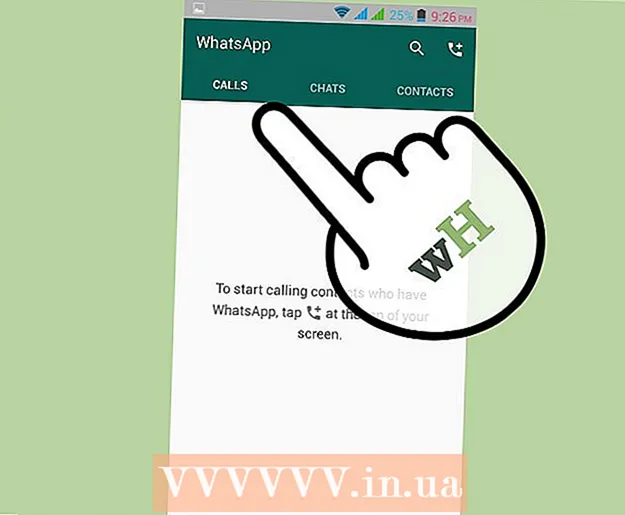Autore:
Frank Hunt
Data Della Creazione:
11 Marzo 2021
Data Di Aggiornamento:
27 Giugno 2024
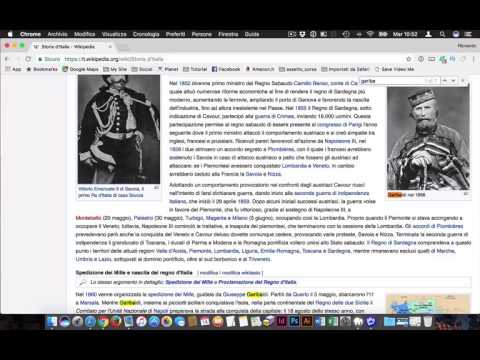
Contenuto
In questo articolo, puoi imparare come cercare una parola o una frase specifica in un documento PDF utilizzando l'app gratuita Adobe Reader DC o il browser in Google Chrome per Mac e PC oppure utilizzando la funzione Anteprima su schermo su un Mac .
Al passo
Metodo 1 di 3: Adobe Reader DC
 Apri un documento PDF in Adobe Acrobat Pro. L'icona pertinente è rossa con una A al centro nello stile di Adobe Reader. Dopo aver avviato questo programma, fare clic su File e quindi su Apri. Quindi seleziona il file PDF e fai clic su Apri.
Apri un documento PDF in Adobe Acrobat Pro. L'icona pertinente è rossa con una A al centro nello stile di Adobe Reader. Dopo aver avviato questo programma, fare clic su File e quindi su Apri. Quindi seleziona il file PDF e fai clic su Apri. - Se non hai ancora Adobe Reader DC, puoi scaricare il programma gratuitamente. Vai su https://get.adobe.com/reader/ in un motore di ricerca di tua scelta e fai clic su Scarica ora.
 clicca su Modificare nella barra dei menu.
clicca su Modificare nella barra dei menu. clicca su Ricerca.
clicca su Ricerca. Immettere una parola o una frase nella finestra di dialogo Cerca.
Immettere una parola o una frase nella finestra di dialogo Cerca. clicca su Successivo. Il punto successivo in cui la parola o la frase che hai cercato appare nel documento verrà evidenziata nel documento.
clicca su Successivo. Il punto successivo in cui la parola o la frase che hai cercato appare nel documento verrà evidenziata nel documento. - Fare clic su Avanti o Indietro per vedere tutti i punti in cui si trova la parola o la frase nel documento.
Metodo 2 di 3: sfoglia Google Chrome
 Apri un documento PDF nel browser Google Chrome. Utilizzando la funzione browser in Google Chrome, è possibile accedere a un documento PDF su Internet oppure è possibile aprire un documento PDF archiviato sul computer facendo clic con il pulsante destro del mouse sul file, quindi facendo clic su Apri con e selezionando Google Chrome.
Apri un documento PDF nel browser Google Chrome. Utilizzando la funzione browser in Google Chrome, è possibile accedere a un documento PDF su Internet oppure è possibile aprire un documento PDF archiviato sul computer facendo clic con il pulsante destro del mouse sul file, quindi facendo clic su Apri con e selezionando Google Chrome. - Puoi farlo contemporaneamente su un Mac con un solo pulsante del mouse Controllo Tenere premuto e fare clic o toccare il touchpad con due dita contemporaneamente.
 clicca su ⋮. Puoi trovare questo pulsante in alto a destra nel browser.
clicca su ⋮. Puoi trovare questo pulsante in alto a destra nel browser.  clicca su Ricerca. Questa funzione si trova vicino al pulsante del menu a scelta multipla.
clicca su Ricerca. Questa funzione si trova vicino al pulsante del menu a scelta multipla.  Digita la parola o la frase che desideri cercare. Durante la digitazione, Chrome evidenzierà i risultati della ricerca visualizzati nel documento.
Digita la parola o la frase che desideri cercare. Durante la digitazione, Chrome evidenzierà i risultati della ricerca visualizzati nel documento. - Le barre gialle sulla barra di scorrimento a destra indicano le posizioni dei risultati della ricerca nella pagina.
 clicca su
clicca su  Apri un documento PDF con l'applicazione Anteprima. Fallo facendo doppio clic sull'icona blu Anteprima che sembra immagini sovrapposte, quindi fai clic su File nella barra dei menu e Apri ... nel menu a discesa. Seleziona un file nella finestra di dialogo, quindi fai clic su Apri.
Apri un documento PDF con l'applicazione Anteprima. Fallo facendo doppio clic sull'icona blu Anteprima che sembra immagini sovrapposte, quindi fai clic su File nella barra dei menu e Apri ... nel menu a discesa. Seleziona un file nella finestra di dialogo, quindi fai clic su Apri. - L'app Anteprima è l'applicazione originale di Apple che ti consente di visualizzare in anteprima le immagini. Questa applicazione è inclusa automaticamente nella maggior parte delle versioni di Mac OS.
 clicca su Modificare nella barra dei menu.
clicca su Modificare nella barra dei menu. clicca su Ricerca.
clicca su Ricerca. clicca su Ricerca….
clicca su Ricerca…. Immettere una parola o una frase nel campo di ricerca. Troverai quel campo in alto a destra dello schermo.
Immettere una parola o una frase nel campo di ricerca. Troverai quel campo in alto a destra dello schermo.  clicca su Successivo. Tutti gli esempi della parola o della frase cercata sono ora evidenziati nel documento.
clicca su Successivo. Tutti gli esempi della parola o della frase cercata sono ora evidenziati nel documento. - Fare clic su o> sotto il campo di ricerca per navigare tra le posizioni in cui si trova la parola o la frase nel documento.